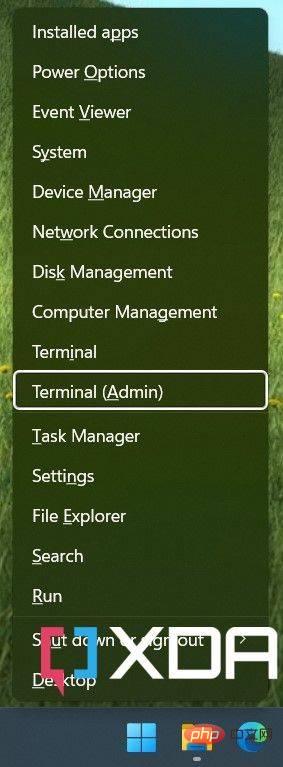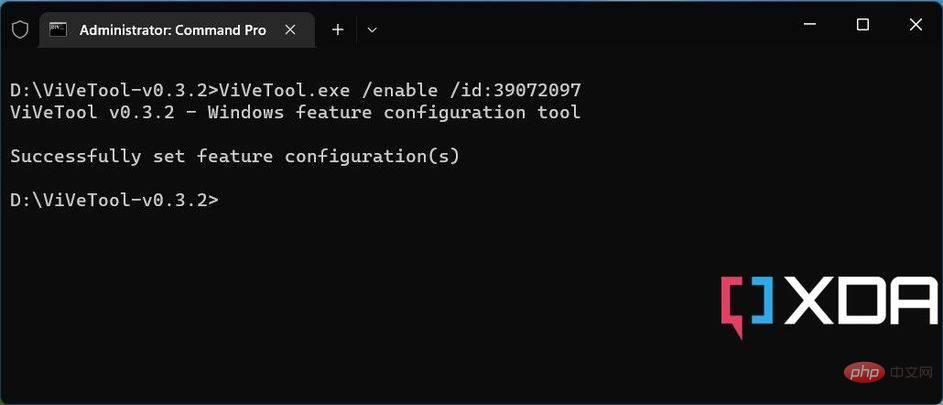如何使用 ViveTool 强制启用 Windows 11 中的新功能
文件资源管理器选项卡终于可供所有人使用, Windows 11 版本 22H2的第一个功能下降,即 2022 更新。准确地说,微软不久前将选项卡式界面功能添加到了 Windows 代码库中,但实际可用性已根据几个因素(例如更新渠道和服务器端 A/B 测试)向用户提供。事实上,就像选项卡式文件资源管理器一样,大多数实验性功能现在都通过称为 Windows 功能存储的核心操作系统组件推送到 Windows,该组件控制逐步推出。
由于 Windows Feature Store 受到 Windows 内核的严格保护,因此您不能使用典型的二进制修补技术来强制启用此类功能。这就是 ViVeTool 发挥作用的地方。即使您不是开发人员并且正在阅读本文,您也很有可能已经使用过一次或两次 ViVeTool,以便在公开发布之前获得一些功能。但这并不是所有 Windows 功能商店都可以摆弄的。以下是激活 ViveTool 的方法。
什么是 Windows 功能商店?
在 Microsoft 的命名法中,现代 Windows 操作系统中的“功能”是 UI 和/或 UX 更改——从改进的 Open with menu到任务栏上下文菜单中的 Task Manager 条目。如前所述,Windows 10 及更高版本中的 A/B 功能实验机制由 Windows 功能商店控制。该存储(内部称为“Velocity”)是大部分未记录的Windows 通知工具(WNF) 的一部分,WNF 是一个内核组件,用于在整个系统中发送通知,包括其他内核组件、系统服务和用户空间应用程序。
大多数实验性功能现在都通过称为 Windows 功能存储的核心操作系统组件推送到 Windows,该组件控制逐步推出。
构建各种功能的模块化基础架构本质上是一种设计受控推出模型的方法。例如,Windows Insider Program 用于为早期更新提供正在进行的功能,这些更新稍后会逐步修补,并在达到稳定性里程碑后随后为每个用户启用。如果特定功能包含灾难性错误或存在安全漏洞,内核可以无缝禁用它。
我们可以绕过服务器端 A/B 测试吗?
请记住,Insider 和稳定频道版本通常都附带大量“功能”,这些“功能”对应于处于休眠状态的即将推出的新功能。除了受控推出方面,远程协调的 A/B 测试(也称为拆分测试)可以确保跨多个配置的持续改进和快速反馈循环。Windows 功能商店通过保护功能开关状态来保护随机试验过程。
幸运的是,可以操作存储在 Windows Feature Store 中的数据。许多才华横溢的开发人员已经设法对 Windows 的内部功能控制 API 进行逆向工程。要访问 Windows 功能商店,您可以使用Rafael Rivera的 Mach2或Lucas 的 ViVeTool(又名 thebookisclosed)等应用程序,并完全绕过服务器端 A/B 测试。
在某些情况下,您可能能够修改注册表(HKEY_LOCAL_MACHINESYSTEMCurrentControlSetControlFeatureManagementOverrides准确地说是部分)以更改功能存储变量。但是,我们建议坚持使用特定于 ID 的功能状态修改以避免不可预见的情况。
功能 ID
Windows 功能商店中的每个功能都有一个唯一的 ID,例如 26008830 对应于平板电脑优化的任务栏。每个功能 ID 有三种状态:
- 默认 (0):这是特定功能的正常行为。
- 禁用 (1):这将完全禁用该功能。
- 已启用 (2):这将强制启用该功能。
Mach2 的开发人员维护每个 Insider 构建的功能 ID 列表。该 repo 还包含构建之间的更改,这对于识别新的隐藏功能很有用。您还可以使用名为ViVeTool GUI的 ViVeTool 图形分支来搜索任何 Windows 构建的可用功能 ID。
修改功能 ID 可能会导致不稳定或崩溃。由于相互依赖,有些可能会破坏核心操作系统模块并使 Windows 完全无法使用。您还可能会遇到一些功能 ID,它们会进行无法恢复的永久性更改。继续需要您自担风险。
由于 Windows 更新机制和 Windows 功能存储的关联方式,更改某些功能可能足以使您的设备处于不受支持的状态。强烈建议您在选择试用 Windows 功能商店之前进行映像备份。或者,只需在虚拟机中进行评估。
您可以在下面找到一些流行的 Windows 功能和相应的功能 ID 的列表。
| 功能描述 | 功能 ID | 最低 Windows 版本 |
|---|---|---|
| 文件资源管理器中的选项卡 | 37634385 | 21536 |
| 平板电脑优化的任务栏 | 26008830 | 25197 |
| 改进的小部件 UI | 40772499 | 25227、22623.746 |
| 新系统托盘 | 38764045 | 25211 |
| 小部件设置菜单 | 38652916 | 25217 |
| 任务管理器中的搜索栏 | 39420424 | 25231 |
| 桌面搜索栏 | 37969115 | 25120 |
| 设置中的动画导航面板图标 | 34878152 | 25197 |
| 现代“打开方式”菜单 | 36302090 | 25151、22622.290 |
如何使用 ViveTool 强制启用 Windows 功能
ViVeTool 是一个用于特征操作的开源 CLI 工具。在底层,它由一个名为 ViVe 的 C# 库提供支持。如果您想在您的 Windows 11 实例上试用任何新功能,您应该按照以下步骤进行操作:
- 从其GitHub 存储库下载最新版本的 ViVeTool。
- 将存档解压缩到方便的地方。
- 按键盘上的Windows 键 X并选择终端(管理员)以启动提升的 shell 窗口。如果您愿意,您也可以使用 PowerShell,或者坚持使用具有提升权限的普通旧命令提示符。

- 将目录更改为解压缩的 ViVeTool 目录。例如,如果您已将 ViveTool 解压缩到 D:ViveTool,请键入
cd D:ViveTool. - 从上表中找到与您要启用的功能相对应的功能 ID。然后,执行命令:
vivetool /enable /id:xxx
- 如果一切顺利,您应该会在控制台中看到“成功设置功能配置”。
- 关闭控制台窗口并重新启动计算机以使更改生效。
如果您改变主意并想要恢复更改,请重复上述步骤并在第 5 步的命令中替换/enable为/disable。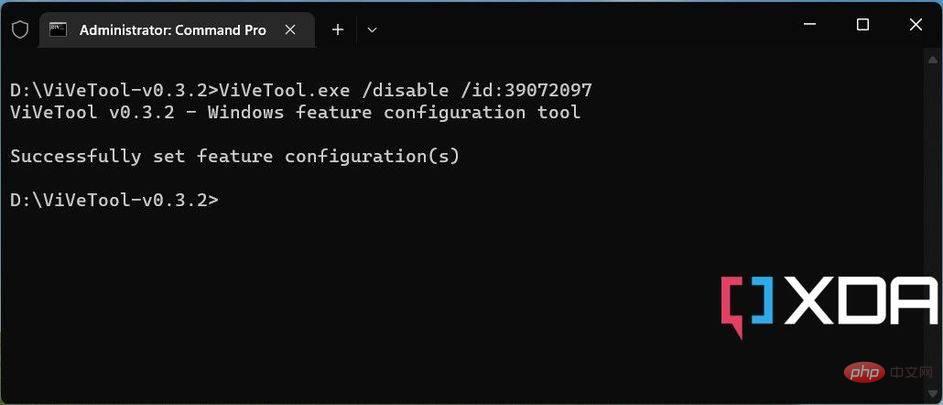
ViVeTool 的附加功能
就 Windows 功能控制 API 而言,ViVeTool 简直就是“瑞士军刀”。除了切换 Windows 功能的状态外,它还可以查询底层 WIndows 构建的现有功能配置,导入/导出/重置自定义配置,甚至帮助识别最后一次已知的良好回滚系统状态。
要了解更多信息,请打开终端窗口并运行不带任何参数的 ViveTool 可执行文件。该应用程序将列出所有命令及其用法。这包括启用或禁用功能,以及列出现有功能配置。
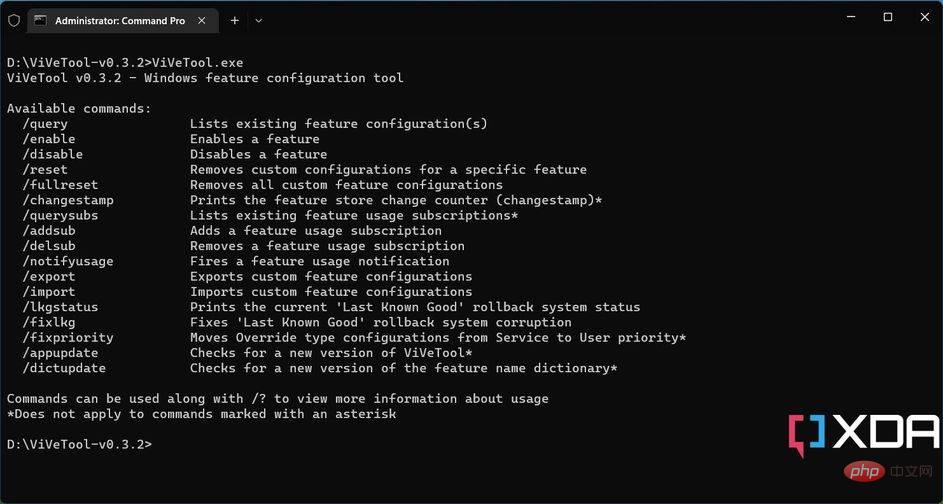
以上是如何使用 ViveTool 强制启用 Windows 11 中的新功能的详细内容。更多信息请关注PHP中文网其他相关文章!

热AI工具

Undresser.AI Undress
人工智能驱动的应用程序,用于创建逼真的裸体照片

AI Clothes Remover
用于从照片中去除衣服的在线人工智能工具。

Undress AI Tool
免费脱衣服图片

Clothoff.io
AI脱衣机

AI Hentai Generator
免费生成ai无尽的。

热门文章

热工具

记事本++7.3.1
好用且免费的代码编辑器

SublimeText3汉化版
中文版,非常好用

禅工作室 13.0.1
功能强大的PHP集成开发环境

Dreamweaver CS6
视觉化网页开发工具

SublimeText3 Mac版
神级代码编辑软件(SublimeText3)

热门话题
 如何在 Windows 11 或 10 上运行 JAR 文件
May 12, 2023 pm 06:34 PM
如何在 Windows 11 或 10 上运行 JAR 文件
May 12, 2023 pm 06:34 PM
Windows11能够运行大量文件类型,无论是否有外部第三方应用程序。它不仅允许您在舒适的PC上执行大量任务,而且还确保您可以利用PC的原始功能。今天,我们将了解一种复杂的文件类型—jar—并告诉您如何在Windows11或Windows10PC上打开它。什么是jar文件?jar是一种归档包格式,可能包含也可能不包含可执行的Java程序。这些档案可以包含java应用程序或源代码,然后可用于编译和运行应用程序,而无需为每个应用程序编写单独的代码。您可以通过各种方式
 如何在 Windows 11 中禁用驱动程序签名强制
May 20, 2023 pm 02:17 PM
如何在 Windows 11 中禁用驱动程序签名强制
May 20, 2023 pm 02:17 PM
Microsoft在Windows中嵌入了多项安全功能,以确保您的PC保持安全。其中之一是Windows11中的驱动程序签名强制。启用该功能后,可确保只有经过Microsoft数字签名的驱动程序才能安装在系统上。这在很大程度上对大多数用户很有帮助,因为它可以保护他们。但是启用驱动程序签名强制功能也有一个缺点。假设您找到了一个适用于设备的驱动程序,但没有经过Microsoft签名,尽管它是完全安全的。但是您将无法安装它。因此,您必须知道如何在Windows11中禁用驱动程序签名
 在 Windows 11 或 10 上启用或禁用 Microsoft Store 的 4 种方法
May 14, 2023 am 10:46 AM
在 Windows 11 或 10 上启用或禁用 Microsoft Store 的 4 种方法
May 14, 2023 am 10:46 AM
以下是导致需要禁用MicrosoftStore的一些可能原因:停止不需要的通知。通过限制微软商店的后台进程来保存数据为了提高安全性或隐私解决与商店或其安装的应用程序相关的一些问题。限制儿童、家庭成员或其他用户未经许可下载应用程序。禁用或启用Windows应用商店的步骤在学习本教程之前,禁用Microsoft商店也将停止安装任何需要其服务的应用程序。要使用该商店,用户需要以与阻止它相同的方式启用其服务。1.阻止WindowsStore后台服务让我们从限制Microsoft商店作为
 如何修复 Windows 11 的激活错误 0xc004c060
May 17, 2023 pm 08:47 PM
如何修复 Windows 11 的激活错误 0xc004c060
May 17, 2023 pm 08:47 PM
为什么我遇到Windows11激活错误0xc004c060?首先要确认您是否使用的是正版Windows以及许可证密钥是否有效。另外,请检查它是否是从官方来源获得的,并且该密钥是否适用于已安装的操作系统版本。如果其中任何一个有问题,您可能会遇到Windows11激活错误0xc004c060。因此,请务必验证这些内容,如果您发现一切都井井有条,请继续下一部分。如果您通过不可靠的方式获得密钥或认为安装的副本是盗版版本,则需要从Microsoft购买有效的密钥。除此之外,错误配置的设置、缺
 0x80010105:如何修复此Windows更新错误
May 17, 2023 pm 05:44 PM
0x80010105:如何修复此Windows更新错误
May 17, 2023 pm 05:44 PM
微软定期发布Windows更新,以改进功能或提高操作系统的安全性。您可以忽略其中一些更新,但始终安装安全更新非常重要。安装这些更新时,您可能会遇到错误代码;0x80010105。不稳定的连接通常会导致大多数更新错误,一旦重新建立连接,您就可以开始了。但是,有些需要更多的技术故障排除,例如0x80010105错误,这就是我们将在本文中看到的内容。是什么原因导致WindowsUpdate错误0x80010105?如果您的计算机有一段时间没有更新,则可能会发生此错误。某些用户可能出于其原因永久禁用了W
 如何修复 Windows 11 / 10 上的运行时错误 339
May 13, 2023 pm 11:22 PM
如何修复 Windows 11 / 10 上的运行时错误 339
May 13, 2023 pm 11:22 PM
运行程序时出现运行时错误339可能有多种原因。其中一些可能是某些ocx或dll文件丢失、损坏或dll或ocx未注册。对于应用程序的顺利执行来说,这将是一种烦人的体验。以下是您可能会看到的运行时错误339的一些可能错误消息错误–运行时错误339:组件DUZOCX32.OCX未正确注册或文件丢失。错误–运行时错误339。组件MSMASK32.ocx或其依赖项之一未正确注册;文件丢失或无效。错误–运行时错误“339”:组件“FM20.DLL”或其依赖项之一未正确注
 如何在 Windows 11 或 10 中禁用高 DPI 设置的显示缩放
May 22, 2023 pm 10:11 PM
如何在 Windows 11 或 10 中禁用高 DPI 设置的显示缩放
May 22, 2023 pm 10:11 PM
Windows10或更高版本上的默认显示缩放功能是Windows操作系统的核心组件。但有时,某些特定应用程序的此功能可能会导致兼容性问题、无法阅读的文本、模糊的标志,并最终导致应用程序崩溃。如果您正在处理2160p或更高的分辨率,这会非常令人头疼。有很多方法可以禁用高DPI设置上的默认显示缩放功能。我们选择了最好的,并详细说明了每个过程的分步说明。如何在高DPI设置上禁用显示缩放功能有一种方法,您所要做的就是禁用单个应用程序的高DPI缩放功能,并且有一种方法可以在整个Window
 如何在 Windows 10 上禁用核心停车
May 16, 2023 pm 01:07 PM
如何在 Windows 10 上禁用核心停车
May 16, 2023 pm 01:07 PM
如果您是Windows用户并且想要禁用系统中的核心停车功能,本文将指导您完成该过程。什么是核心停车场?核心停车功能是一种省电机制。它使您的一些处理器进入不执行任何任务并且消耗非常少甚至没有功率的睡眠模式。这有助于降低能耗,从而减少系统中的热量。需要时,这些核心会脱离停放状态。很少有用户需要禁用此功能,尤其是游戏玩家。禁用此功能将提高您的系统性能。使用Windows注册表编辑器禁用WindowsCoreParking步骤1:同时使用Windows+R键打开运行提示。第2步:在运行提示